
YouTubeで自分の動画にコメントを頂くと、とても嬉しいですが、
中には、あまり嬉しくないコメントが付くこともありますね。
そのようなコメントによく書かれている特定のワードを
NGワードとして設定しておくことで、実際の動画画面に表示されなくなり
他のコメントとは、区別して管理することができます。
YouTubeのコメントのNGワードの設定方法です。
![]() 私も愛用中!使いやすい!動画編集ソフト
私も愛用中!使いやすい!動画編集ソフト
![]()
![]()
詳しい動画解説
↓↓↓
YouTubeコメント欄のNGワードの設定
1、
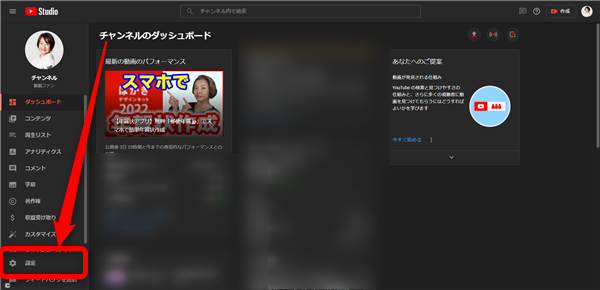
YouTubeにログインして、YouTubeStudioを開き、
画面左側メニュー「設定」をクリックします。
(YouTubeトップページ右上のプロフィールアイコン→「YouTubeStudio」)
2、
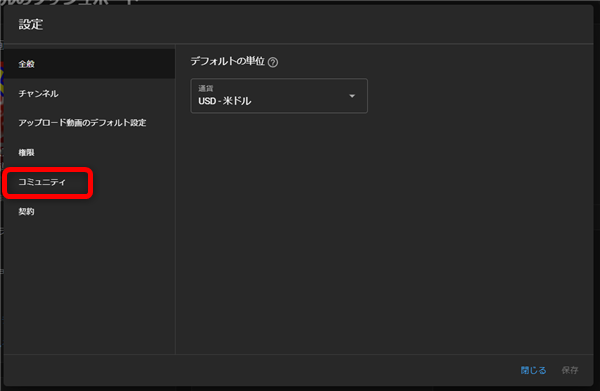
設定画面が開くので、左側メニューの「コミュニティ」をクリック
3、
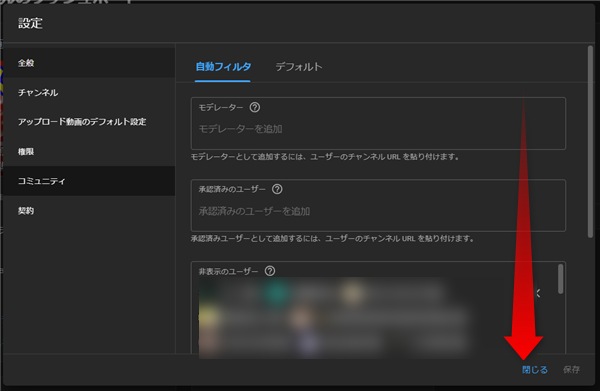
このような画面が開くので、下までスクロールして
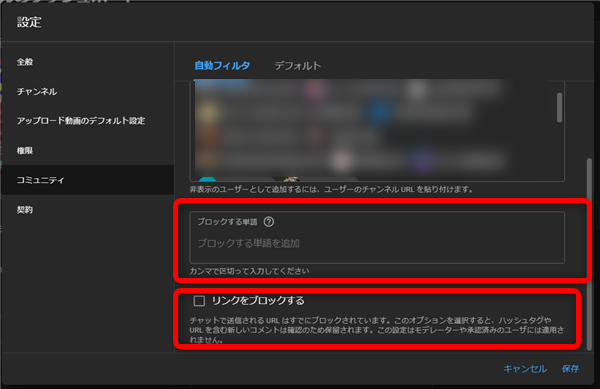
下から2つ目「ブロックする単語」と、
一番下の「リンクをブロックする」を設定していきます。
4、
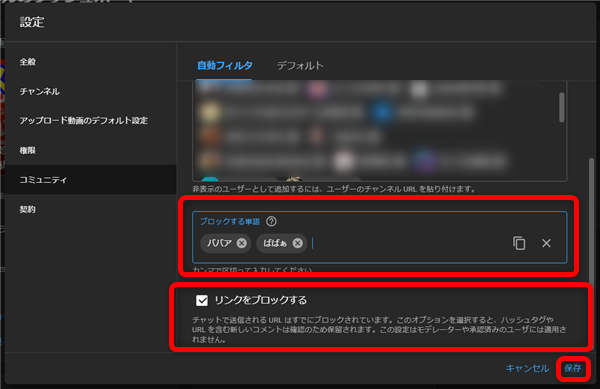
「ブロックする単語」には、自分の動画へで書かれる不快なコメントの単語を
記入してください。
単語ごとに、エンターを押すと、単語が確定されます。
「リンクをブロックする」にチェックを入れると、コメントにURLが記載されている場合
全てのコメントが、一旦、保留コメントとして振り分けられます。
よろしければ「保存」をクリックして完了です。
6、
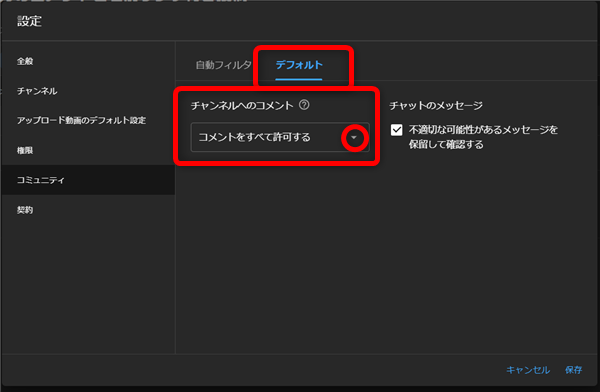
同じく「設定」→「コミュニティ」の「デフォルト」タブを開き、
「チャンネルへのコメント」欄の「コメントをすべて許可する」の「▼」をクリック
7、
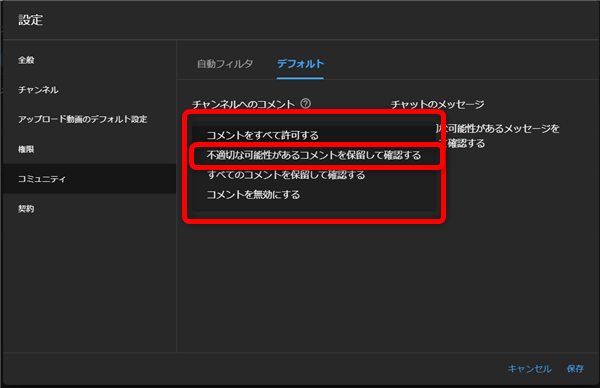
ここで「不適切な可能性があるコメントを保留して確認する」をクリックして
選択しておきましょう。
「保存」をクリックして完了です。
8、
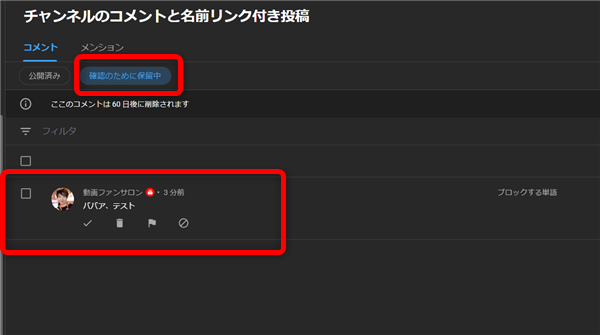
NGワードで設定した単語が含まれたコメントやURLが含まれたコメントは、
このように「確認のため保留中」タブに振り分けられ
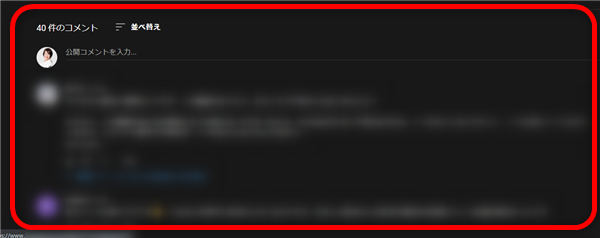
実際の動画画面には表示されません。
★不快なコメントへの対処法についてはこちらもチェック!
ユーチューブ(YouTube)のコメント、不快・迷惑コメントへの対処法
私も愛用中!使いやすい!動画編集ソフト











